1ページ目に、ノンブルの1。
2ページ目にもノンブルの1、にする方法です。
1ページ目は、自動ページ番号にする。
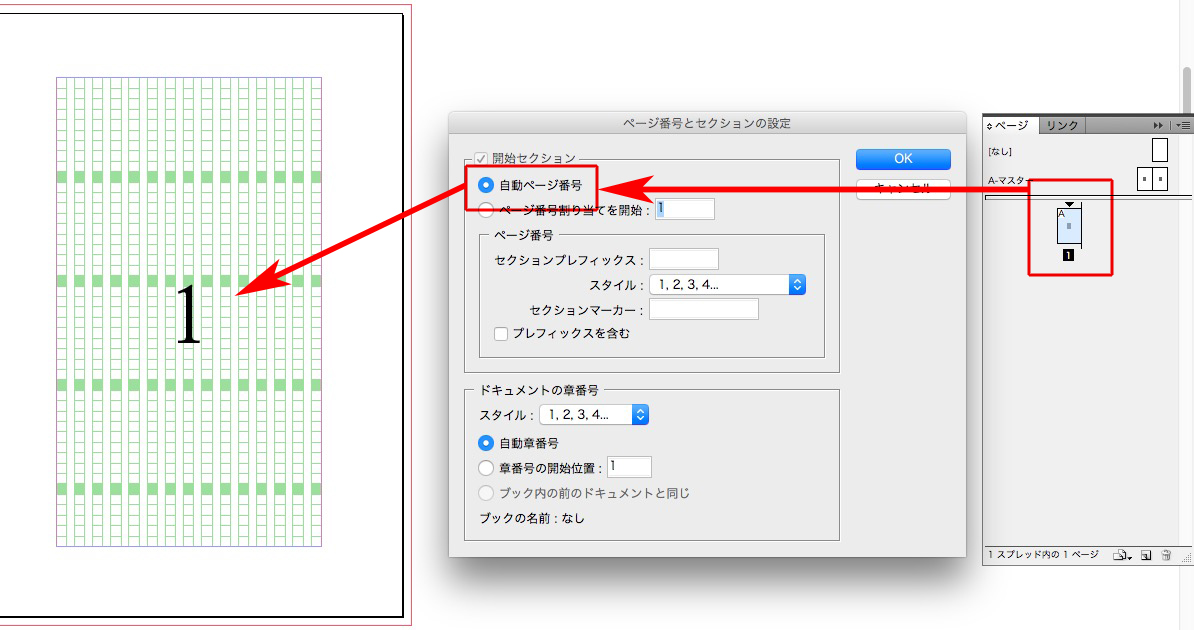
下のように、ノンブルが表示されます。
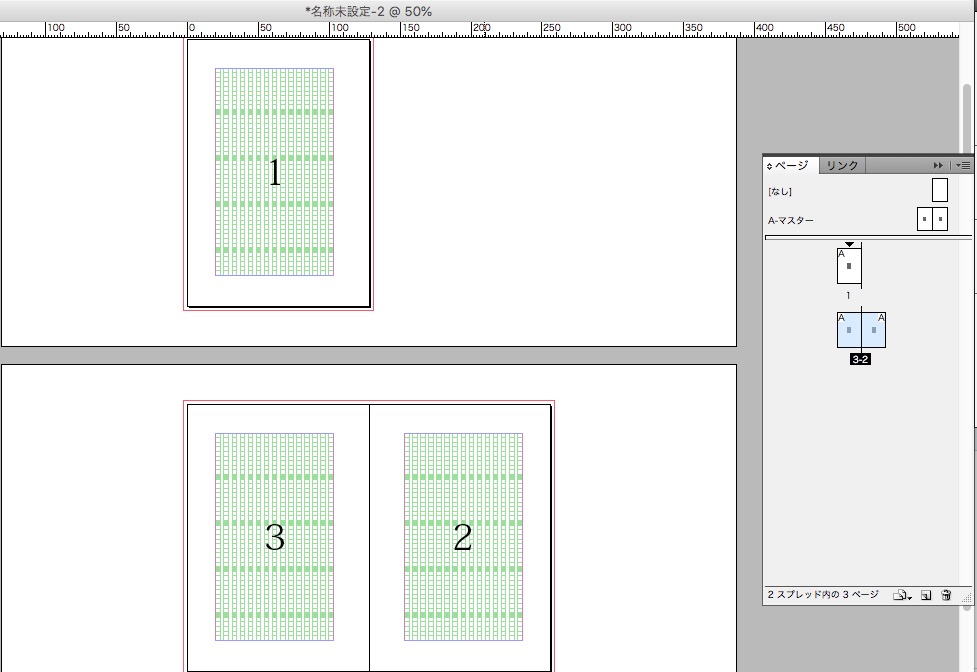
2ページ目の「ドキュメントページの移動を許可」にチェックを入れない。
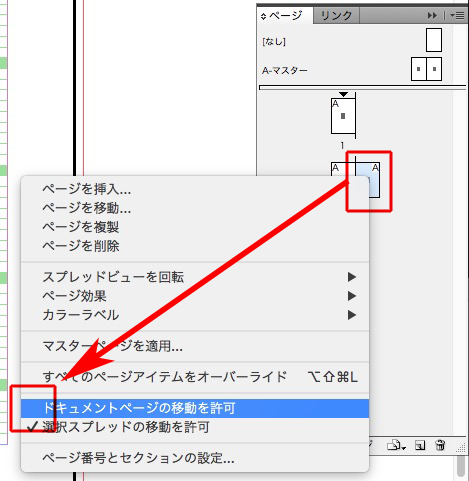
「ページ」の右上から→「ページ番号とセクションの設定」を選択して、「ページ番号割り当てを開始」にチェックを入れます。
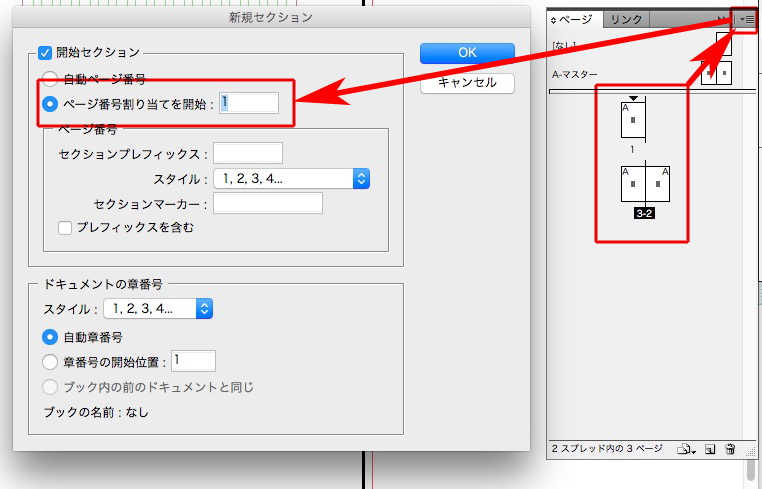
1ページがふたつになりました↓
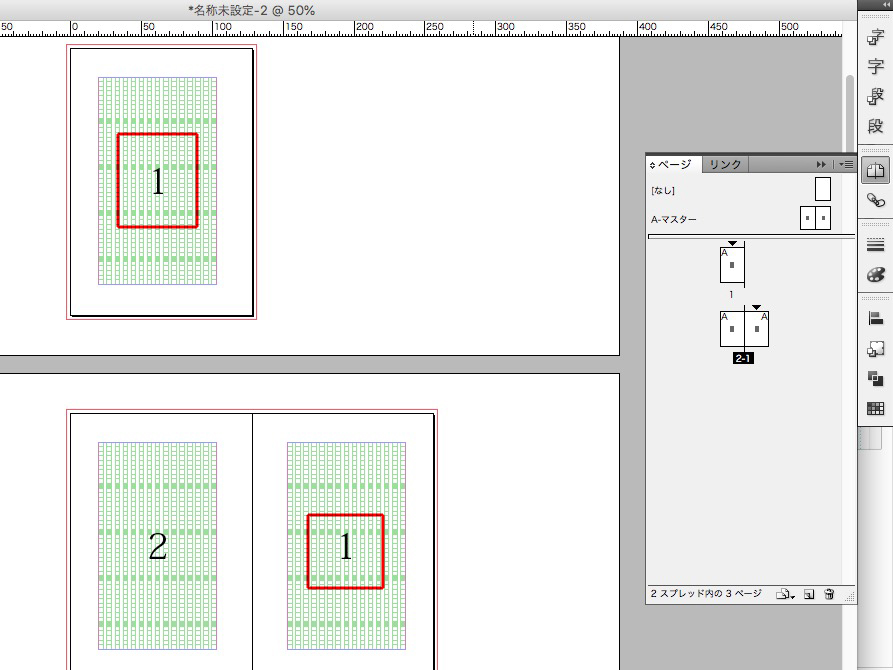
正規表現は見よう見まね
1ページ目に、ノンブルの1。
2ページ目にもノンブルの1、にする方法です。
1ページ目は、自動ページ番号にする。
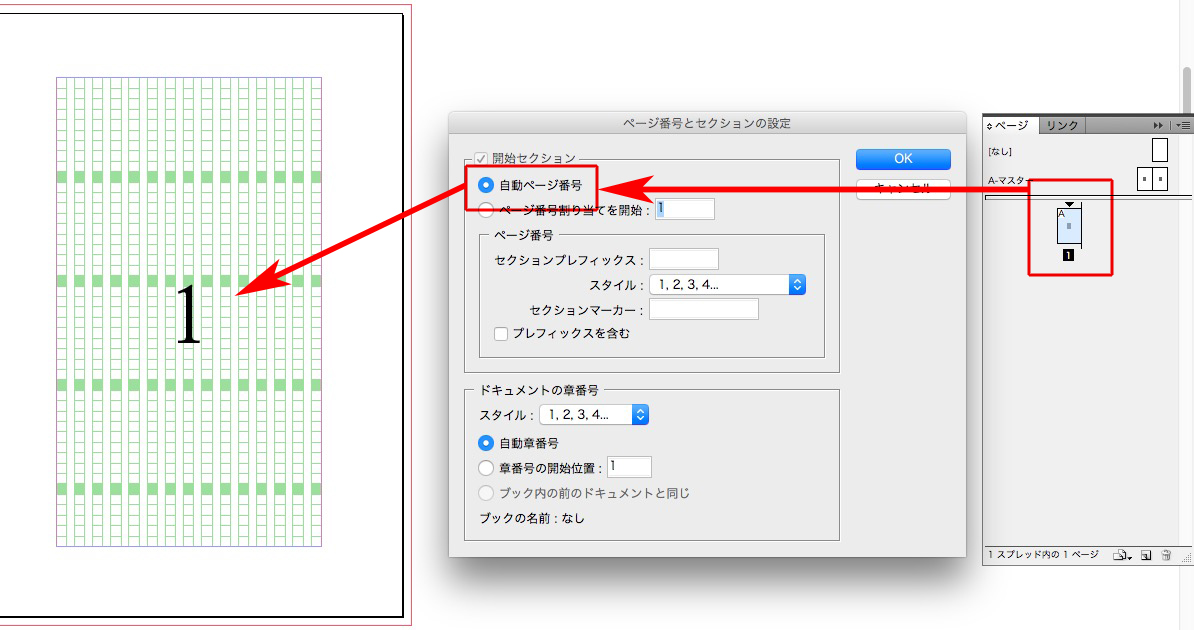
下のように、ノンブルが表示されます。
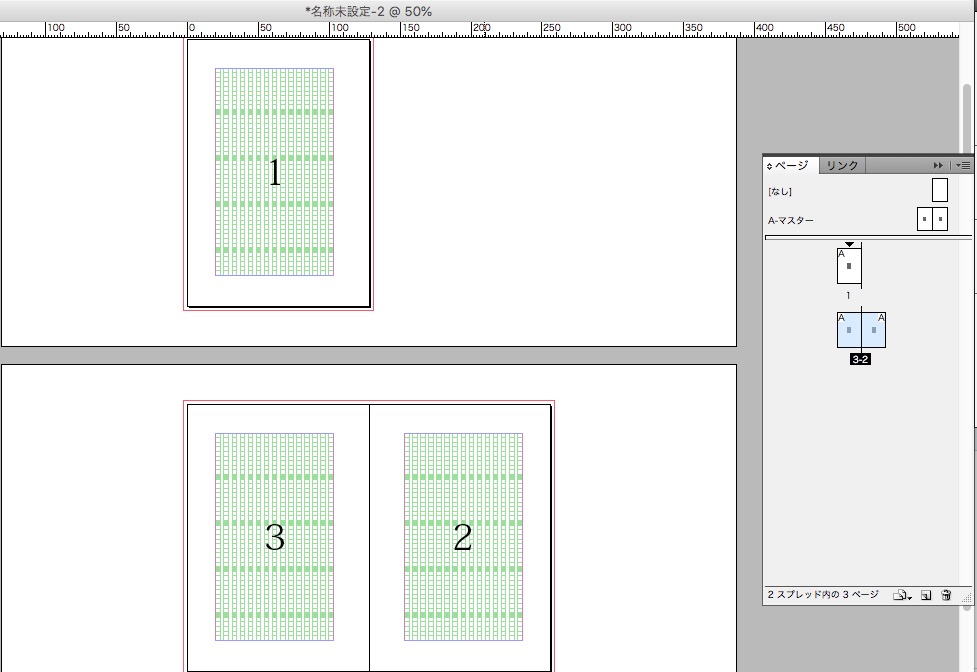
2ページ目の「ドキュメントページの移動を許可」にチェックを入れない。
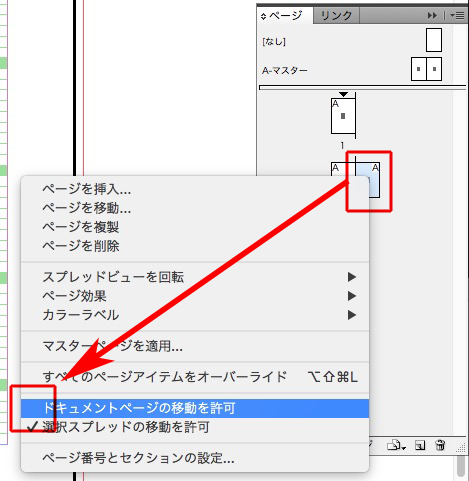
「ページ」の右上から→「ページ番号とセクションの設定」を選択して、「ページ番号割り当てを開始」にチェックを入れます。
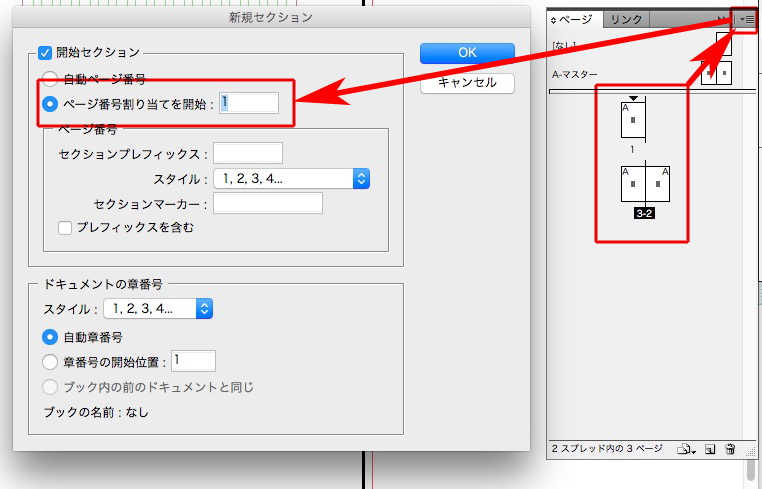
1ページがふたつになりました↓
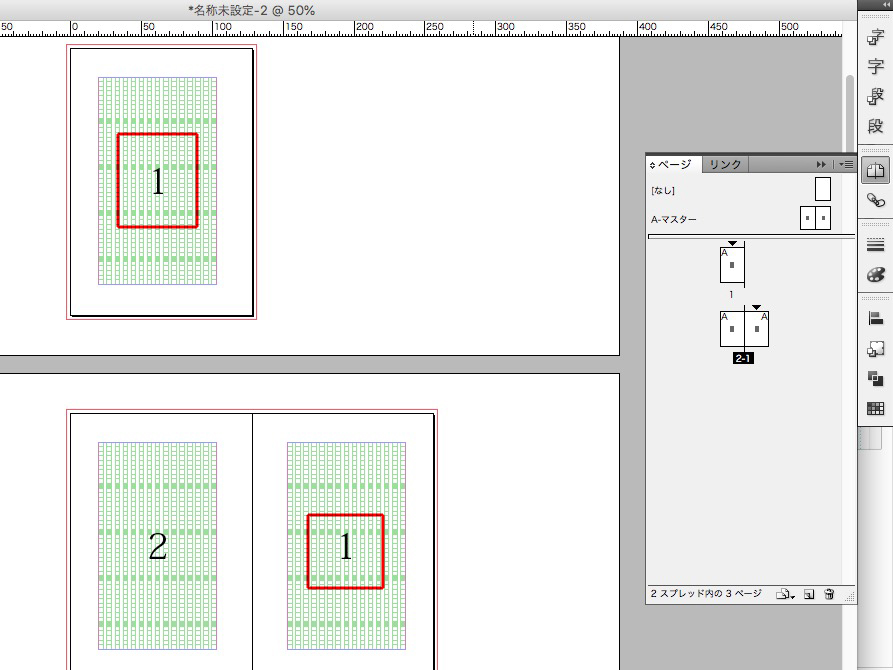
下の囲み部分はどうやって作るか↓

テキストフレームに文字を入力し、角と線を指定↓
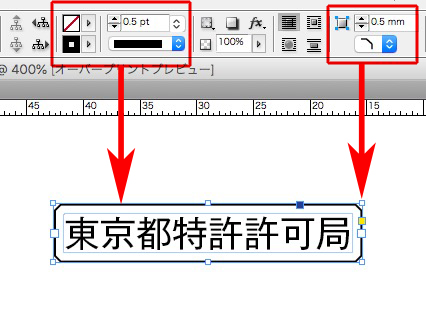
フレーム内マージンとテキストの配置を指定↓
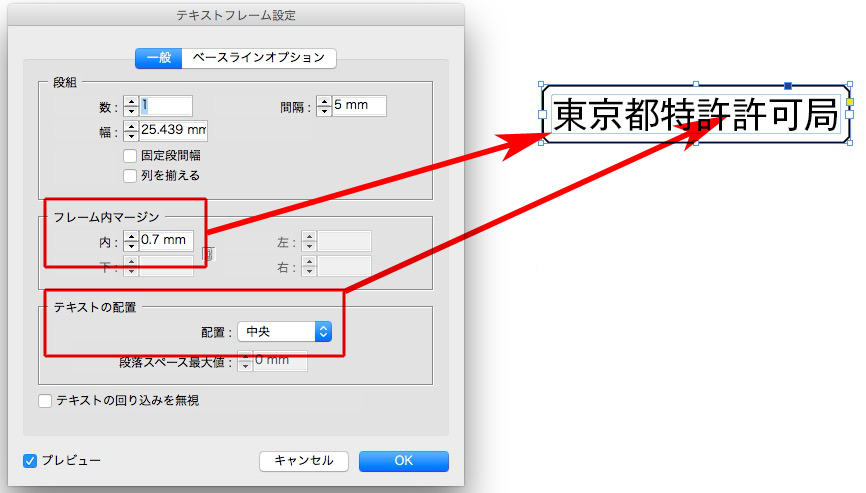
オブジェクトサイズの調整をします。
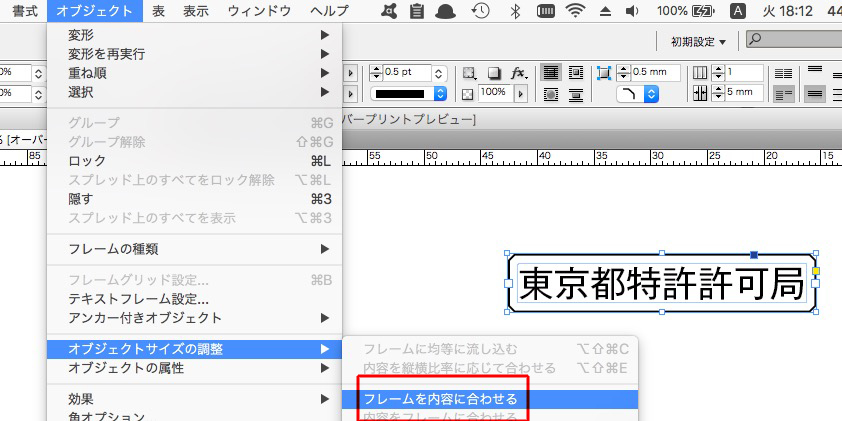
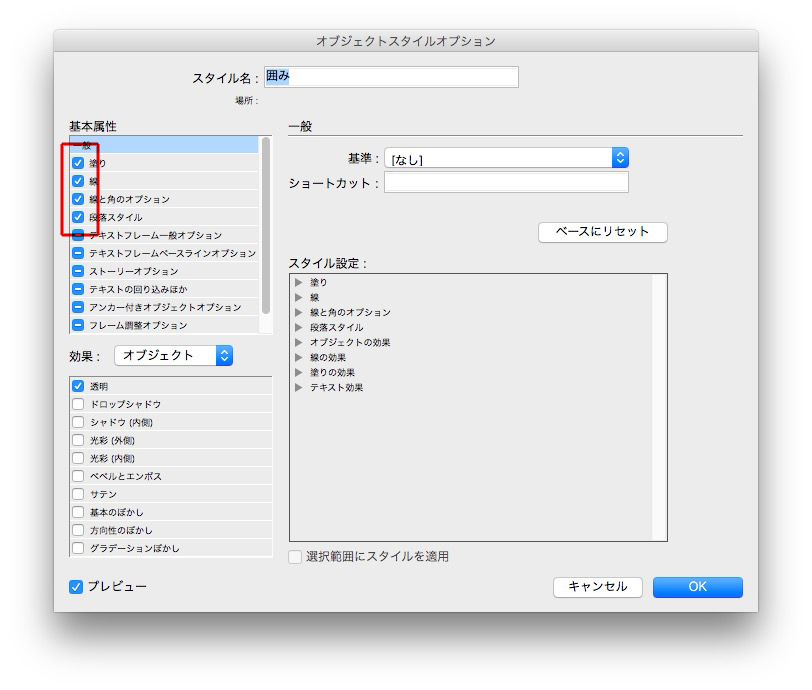
文字を〇〇に変更して、オブジェクトスタイルを作ります↓
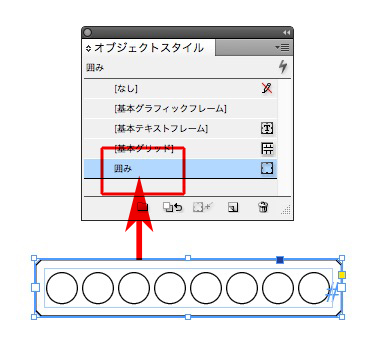
オブジェクトスタイルを当てて、使います↓
行頭の中黒「・」が左に寄っています。
文字組みで解決します。
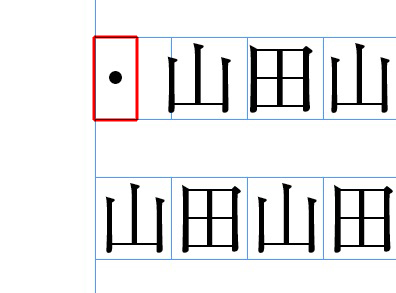
新しい文字組み「B(名前はテキトー)」を作成します。
「後の文字クラス」→「中黒」→「段落先頭」を25%にします。
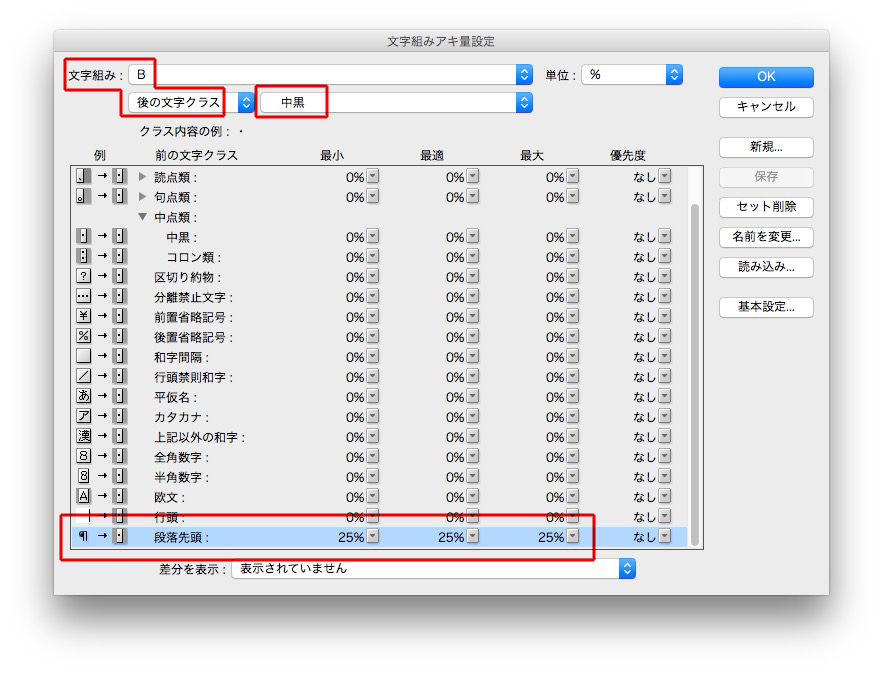
「前の文字クラス」→「中黒」→「上記以外の和字」を25%にします。
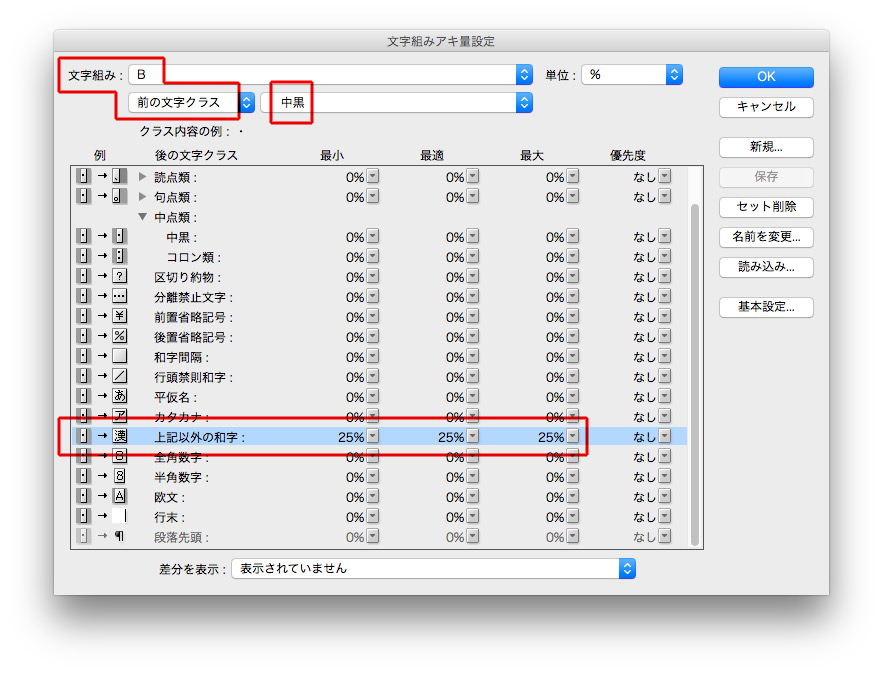
左右中心に揃いました↓
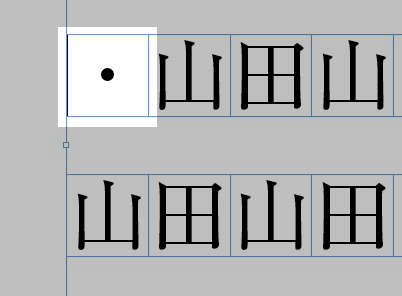
カタカナ、英語等もお忘れなく。
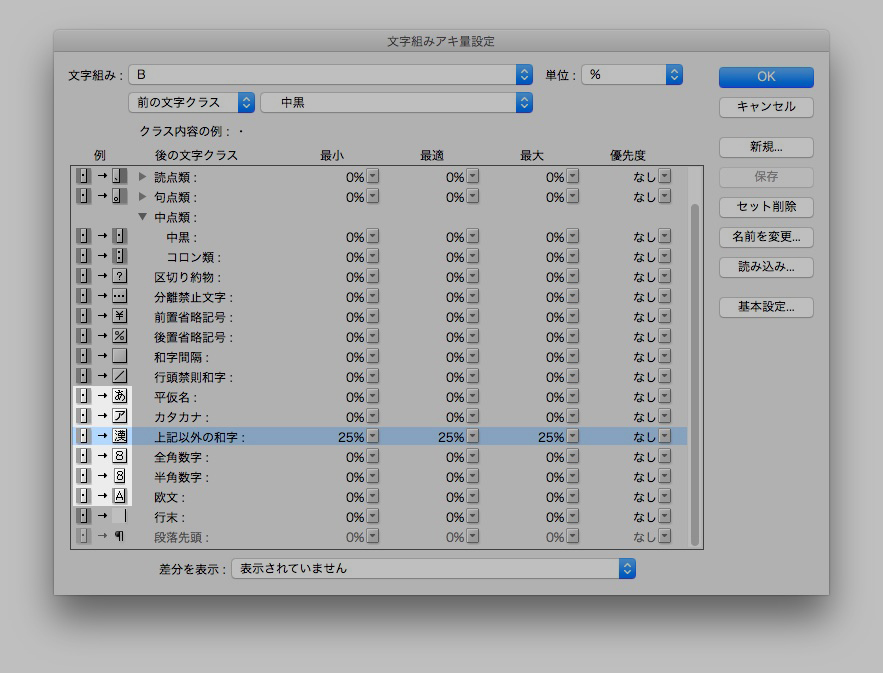
しかし、タブの後ろの中黒「・」は、調整が必要です。
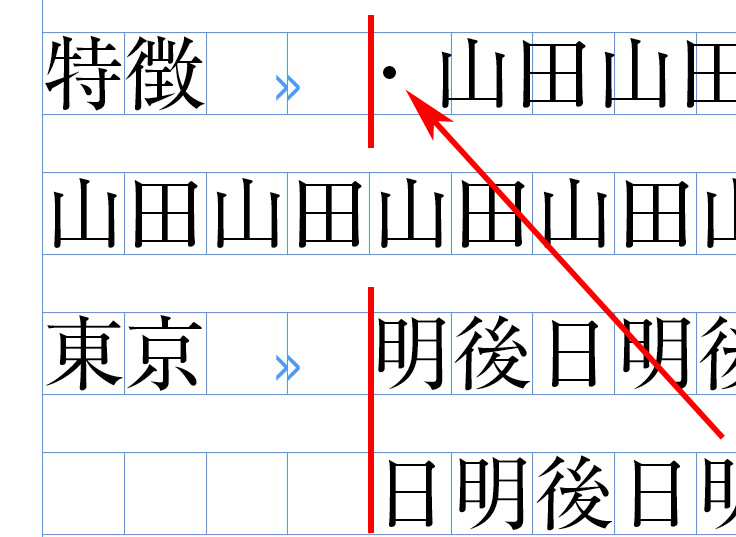
そこで、文字前のアキ量を四分にした文字スタイルを作ります。
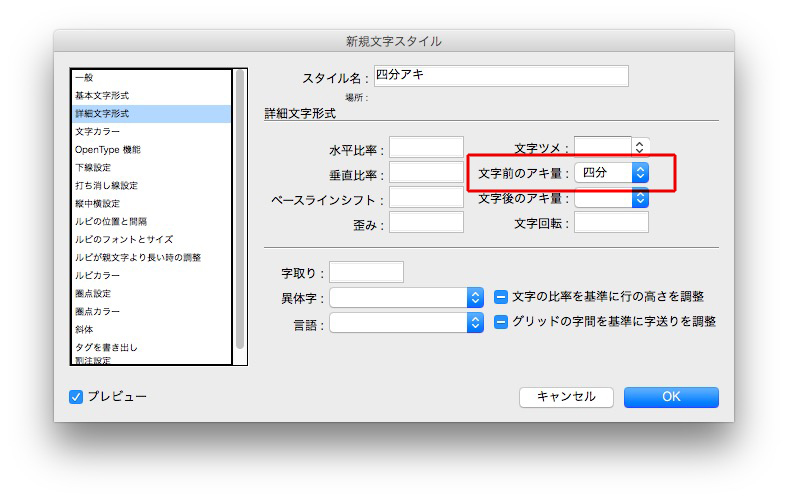
その文字スタイルを、段落スタイルの正規表現で指定します。
テキスト → \t・
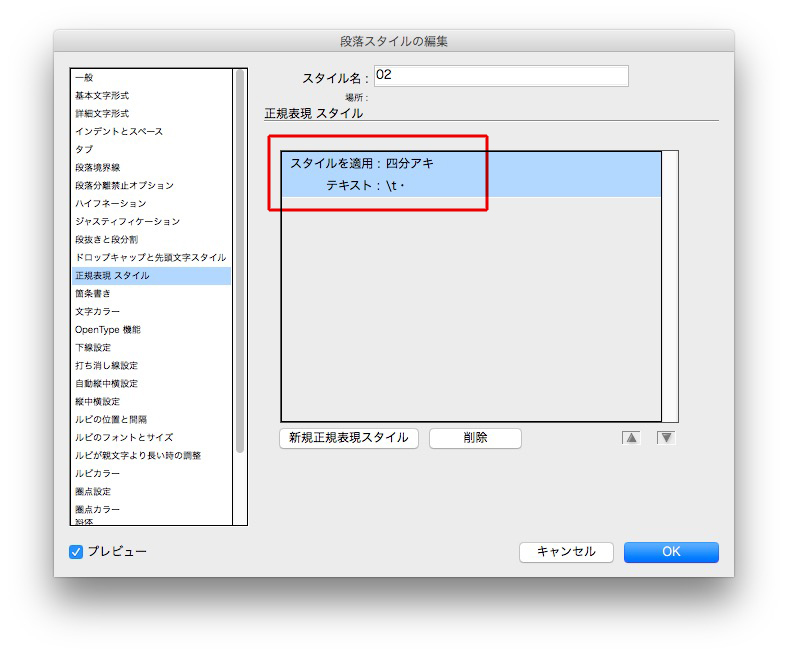
揃いました。
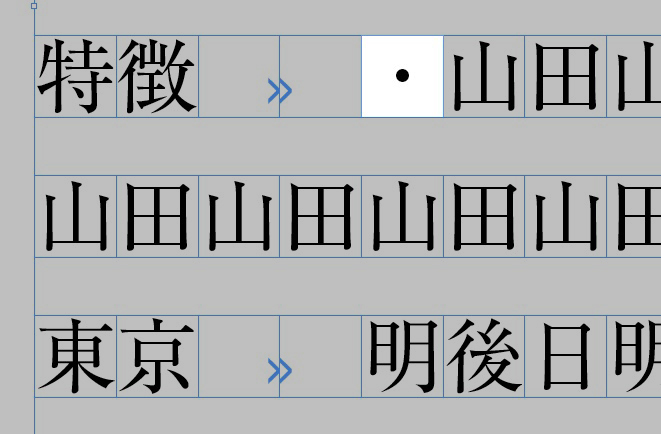
表の作成は、段落スタイルからはじまります。
段落スタイルは、あらかじめ予想される色と行揃え分を用意します。

今回は、赤い字からはじめます。
これが、段落スタイルの基準になります↓
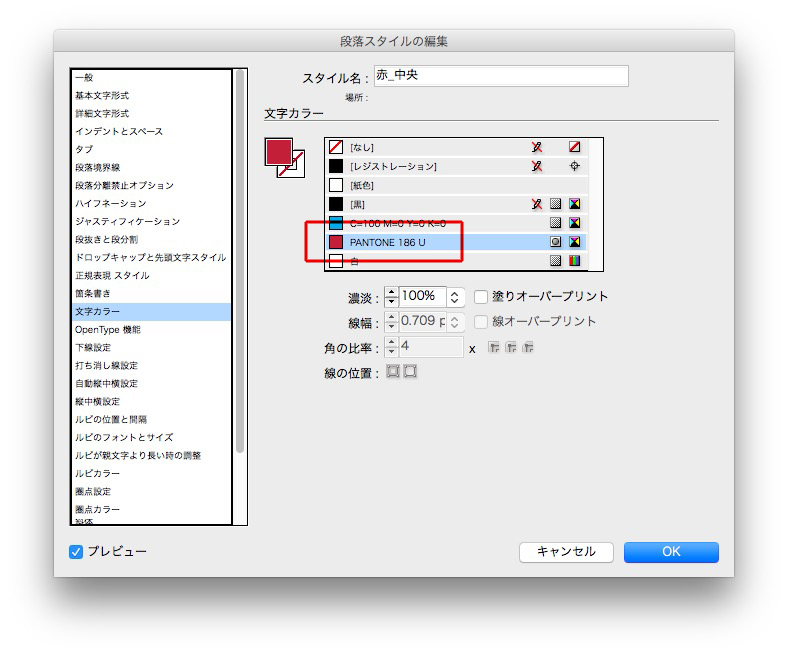
グリッド揃えは、「なし」です↓
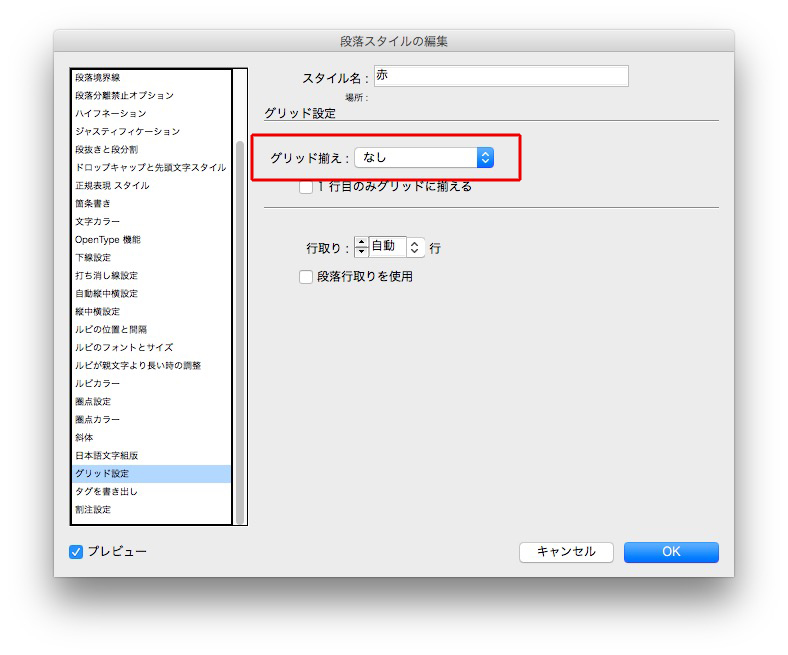
これは、「中央揃え」で↓
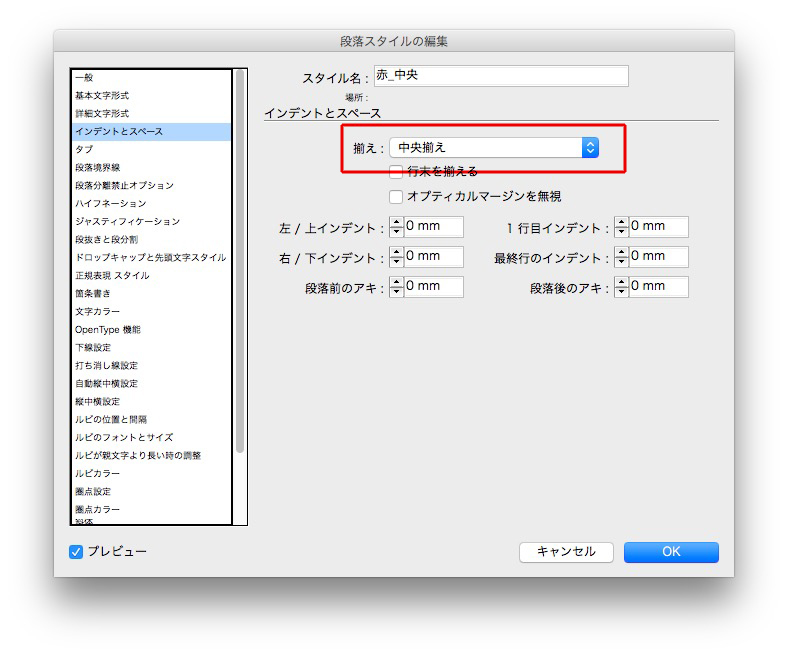
黒い字も↓
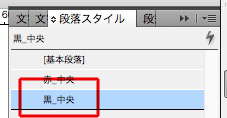
このとき、基準を「赤_中央」にします↓
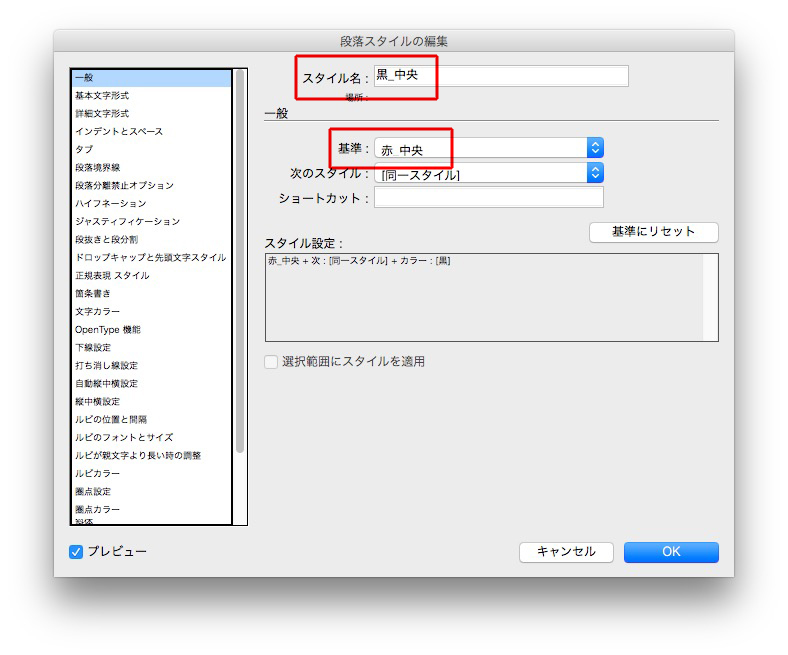
「赤_均等左」を作ります←このネーミング、重要です
基準は、「赤_中央」↓
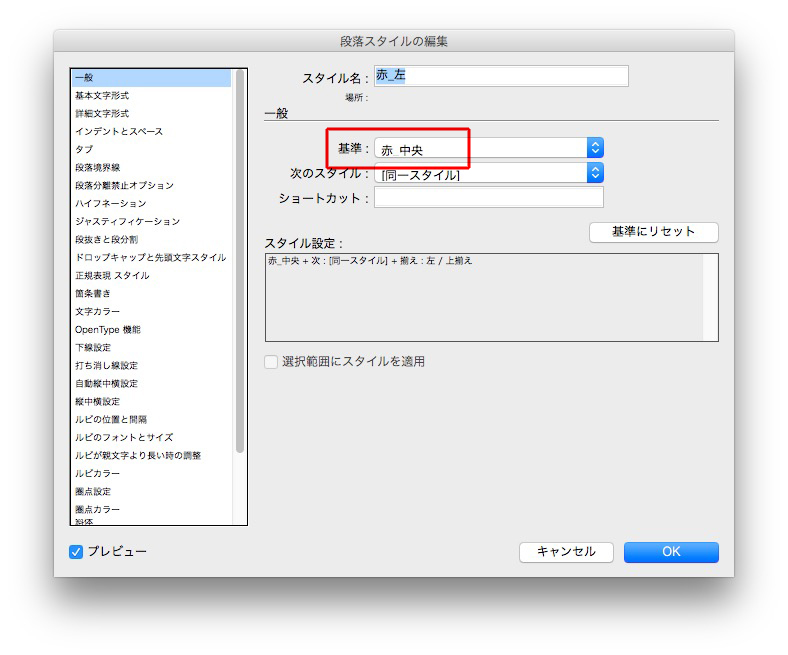
均等配置の左です↓
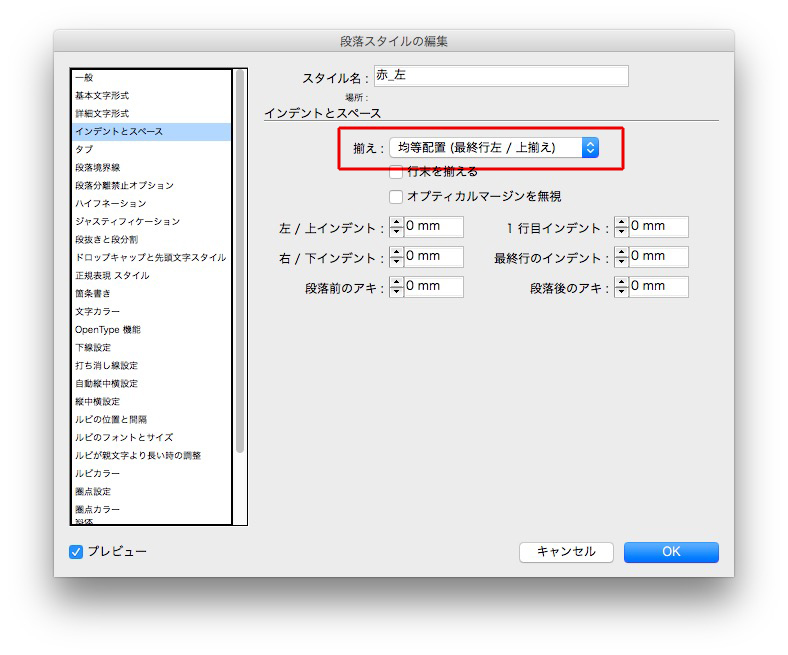
同様に、「黒_均等左」も作成します↓
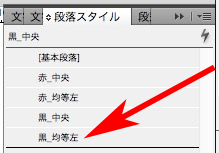
いま作成した「黒_均等左」を適用すると、不具合がでます。
1行目をみてください。
「均等」になってしまうのです。
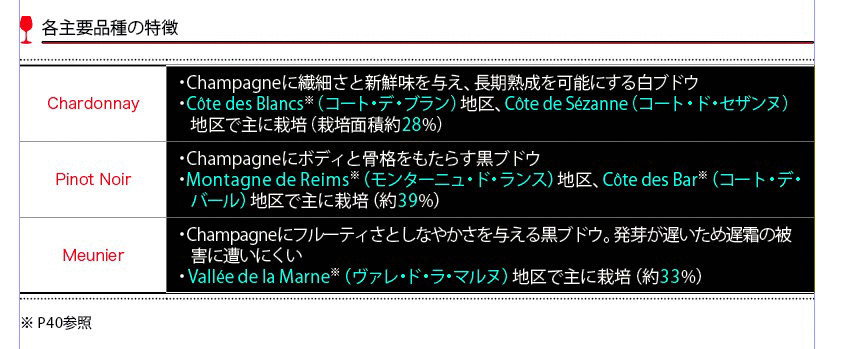
そこで、「黒_左」を作ります↓
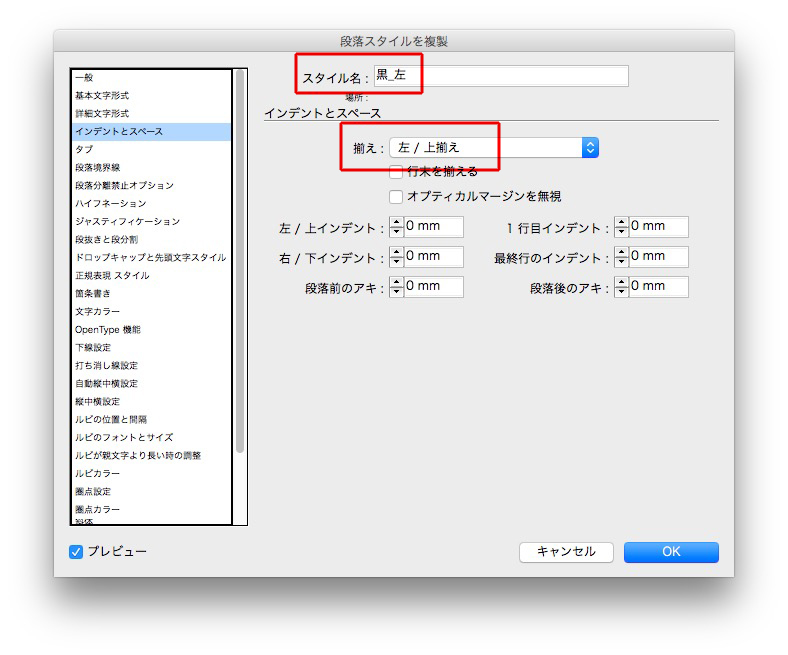
適用すると↓

同様に、「赤_左」も作成します。
段落スタイルは6つになります。
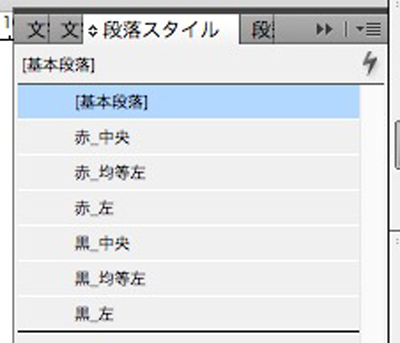
段落スタイルの基準「赤_中央」に変更を加えると、すべてに反映されます。
ついでに、文字スタイルの「赤」を用意しておきます↓
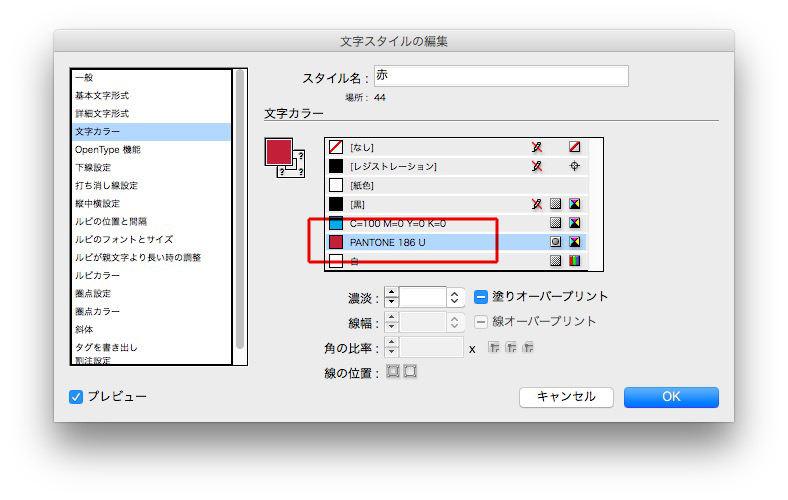
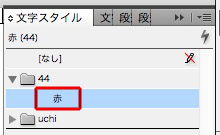
続きは↓
レイアウトが複雑なときは、ノンブルと柱だけのマスターページを作ります。
名前を「A-ノンブルと柱」にします。
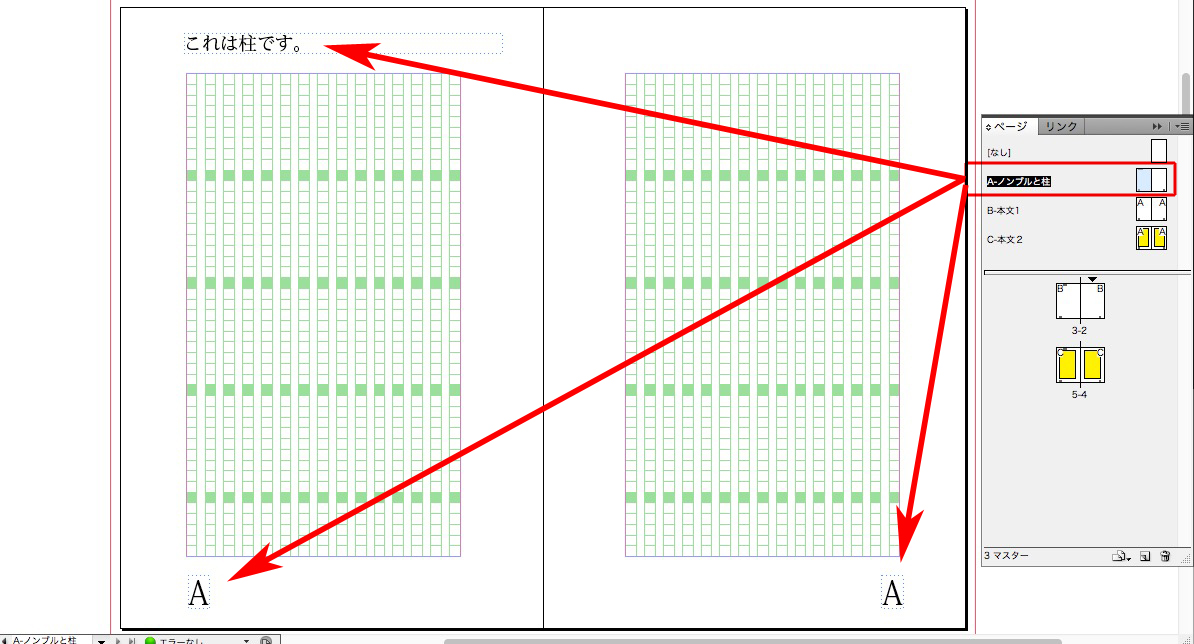
次に、本文1のマスターページを作りますが、このとき「基準マスター」を「A-ノンブルと柱」にします。
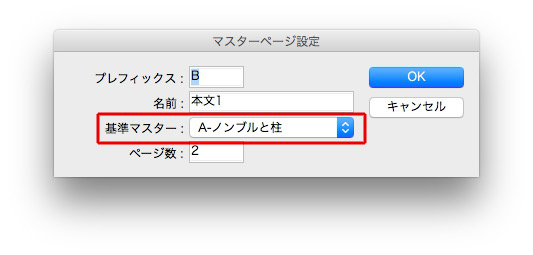
記事「https://design44.dtp.to/dtp/8642/」のように、「マスターにテキストフレーム」のチェックを外しています(つまり、テキストフレームはありません)。
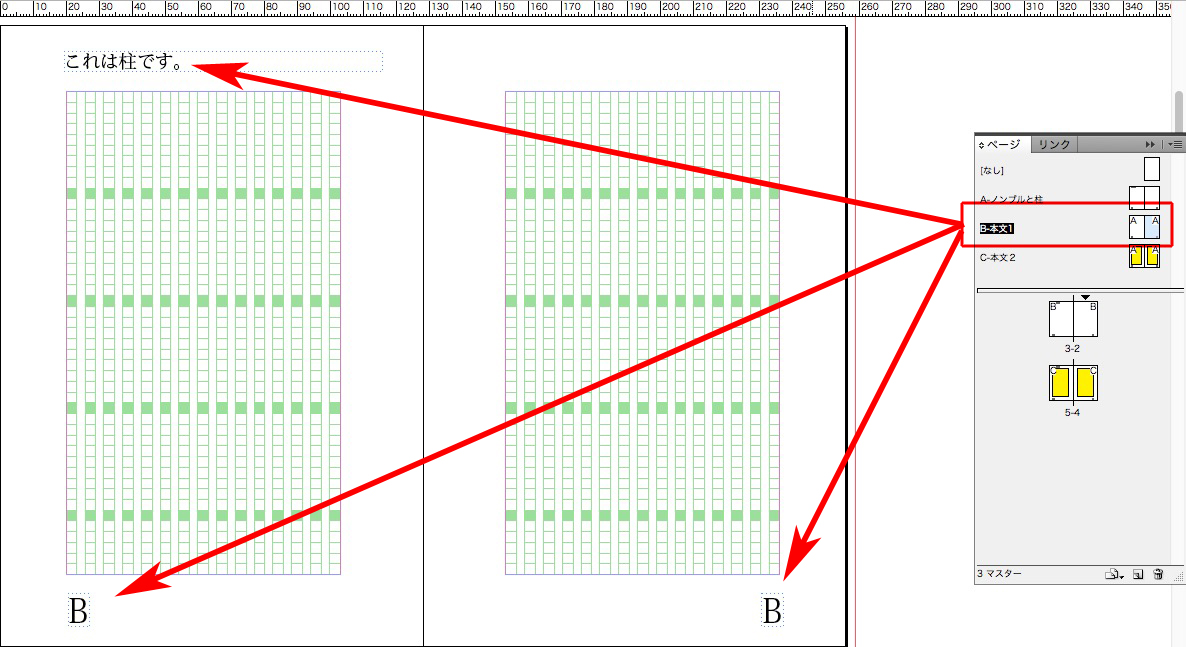
もうひとつ、本文2のマスターを作ります。
1と同様に、「基準マスター」を「A-ノンブルと柱」にします。
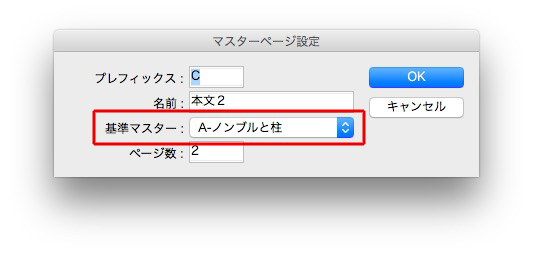
本文2は、わかりやすいように黄色を敷きました。
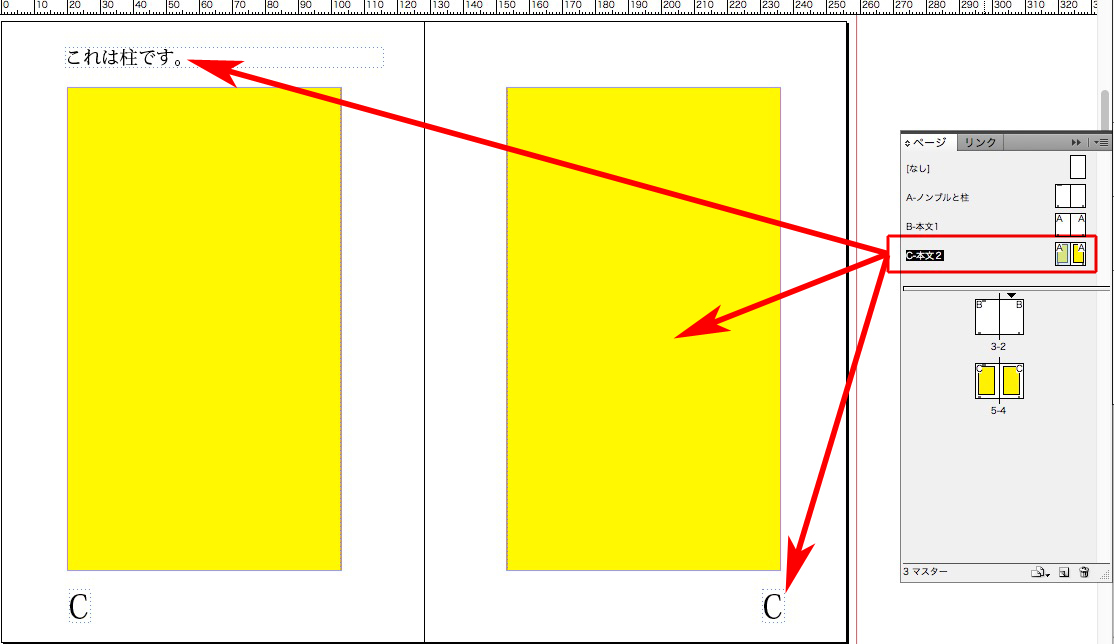
柱とノンブルの修正は、「A-ノンブルと柱」で行います。
自動的に、本文1と本文2でも修正されます。
さて、次に
①本文のマスターにテキストフレームを入れてみます
②文字を流し込みます
③本文のマスターページで、レイアウトをいろいろと変えてみました
④テキストフレームは、ダブっていません。
テキストフレームが増えてしまう問題は、
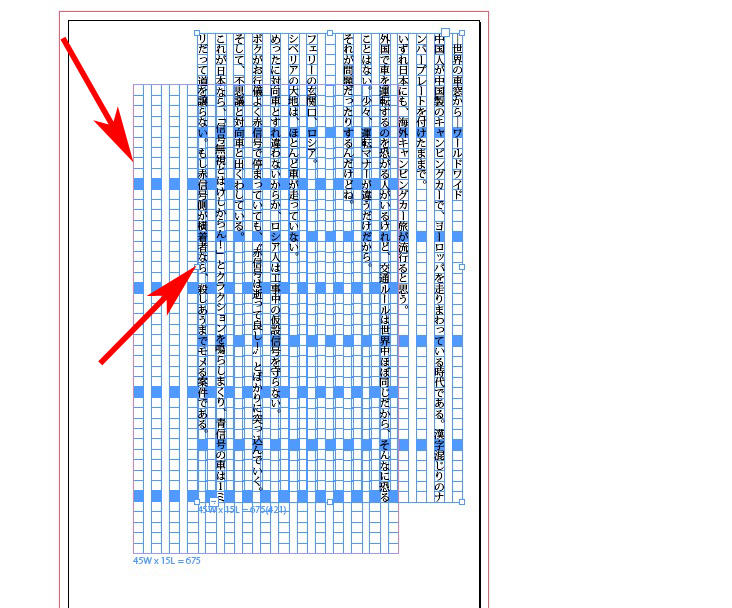
新しくドキュメントを作るとき、「マスターにテキストフレーム」のチェックを外します。
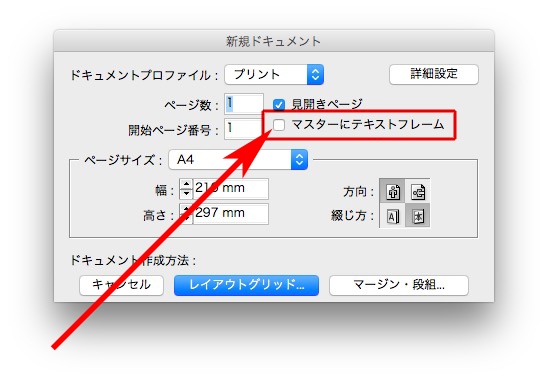
マスターを適用しても、テキストフレームはダブりません。
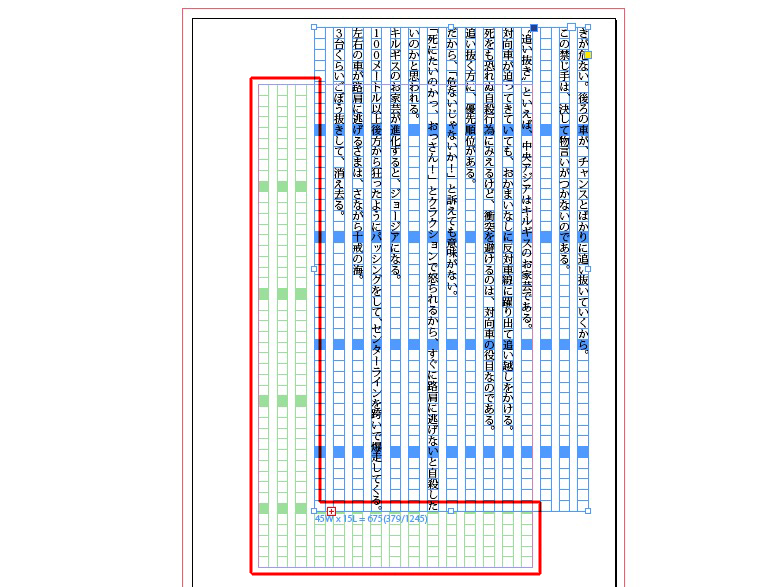
追伸。
「マスターにテキストフレーム」は、いまは「プライマリーテキストフレーム」と呼ぶのですね。
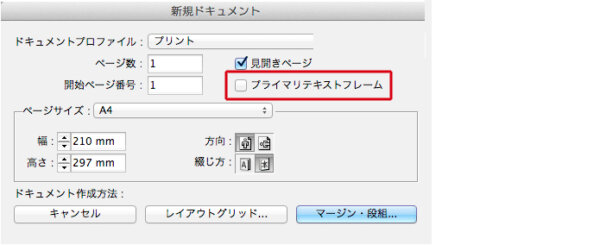
テキストフレームが作成されないようにするには、下の記事が参考になります。
uchiの実践した検索と置換です。
本文のなかにある(訳註:○○○○)にだけ、文字スタイルをあてます。

検索文字列→ ((訳註:)(.+?)())
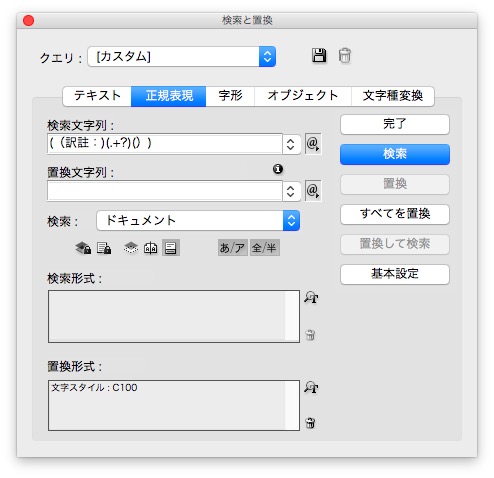
該当箇所に文字スタイルがあたりました。

下の記事の続きです↓
問題のキャプションを、
数字とスペースとダーシ「─」の組み合わせに変更します。
検索と置換で、数字とダーシの位置替えできます。
検索文字列→(\d.+)(~3)(─)
置換文字列→$3$2$1
完璧ではないかもしれませんが、次回、役立つと思います。
InDesignで画像を配置したあとの作業を動画しました。
使っていない機能はありませんか?
44は、④の移動をよく使います。
とても便利です。
①整列
②縮小
③移動
④自動フィット
⑤サイズ指定